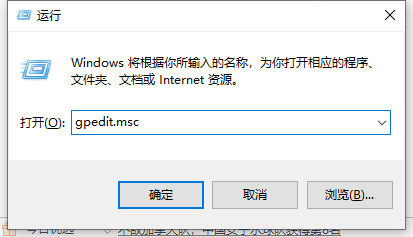win10电脑使用久后,难免会积累各种垃圾文件甚至流氓软件等,导致出现电脑自动安装乱七八糟的软件的情况。那么怎么解决电脑自动安装软件?下面教下大家win10电脑总是自动安装软件的解决方法。
工具/原料:
系统版本:windows10系统
品牌型号:笔记本/台式电脑
方法/步骤:
1、首先按下快捷键“win R”打开运行菜单,输入“gpedit.msc”并点击确定打开本地组策略。
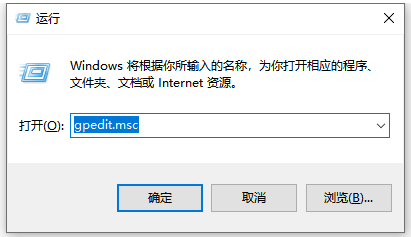
2、然后依次展开“计算机配置”---“管理模板”---“Windows组件”---“Windows Installer”,双击打开“禁止用户安装”。
怎么重装系统win10正版教程
有不少小伙伴都有重装系统win10正版的需求,想要体验下win10系统的丰富的功能和流畅的操作.那么要怎么重装系统win10正版呢?下面就教下大家简单的一键重装win10正版系统教程.

3、选择启用并“隐藏用户安装”,电脑就不会自动下载乱七八糟的软件了。

4、然后继续用电脑管家或其他杀毒软件进行全盘杀毒,磁盘大的一般需要几小时,不影响工作的话,可以设置为“杀毒后自动关机”,然后再次开机即可有效解决。

总结:
使用“win R”打开运行,输入“gpedit.msc”打开本地组策略;
展开“计算机配置”---“管理模板”---“Windows组件”---“Windows Installer”;
双击打开“禁止用户安装”,选择启用并“隐藏用户安装”;
用电脑管家或其他杀毒软件进行全盘杀毒。
以上就是电脑技术教程《win10电脑自动安装乱七八糟的软件怎么办》的全部内容,由下载火资源网整理发布,关注我们每日分享Win12、win11、win10、win7、Win XP等系统使用技巧!win10右键提示该文件没有与之关联的程序来执行该操作怎么办
有网友想要借助win10鼠标右键点击此电脑打开管理进行一些系统设置,结果被提示该文件没有与之关联的程序来执行该操作怎么办,win10右键打不开管理.下面就教下大家解决没有与之关联的程序来执行该操作的方法.